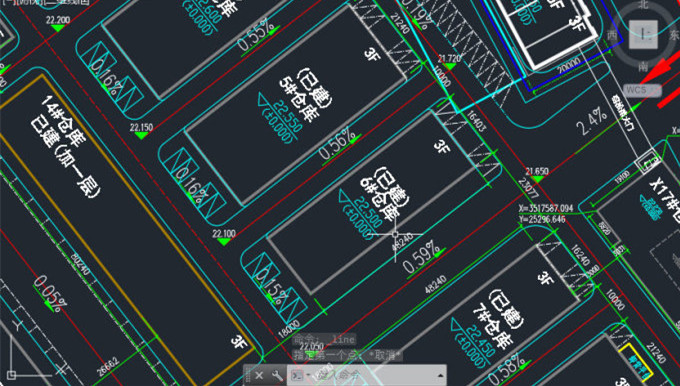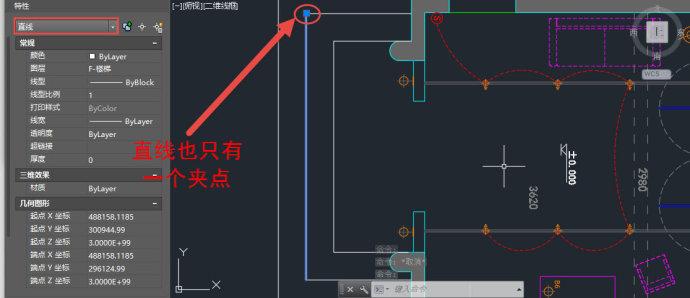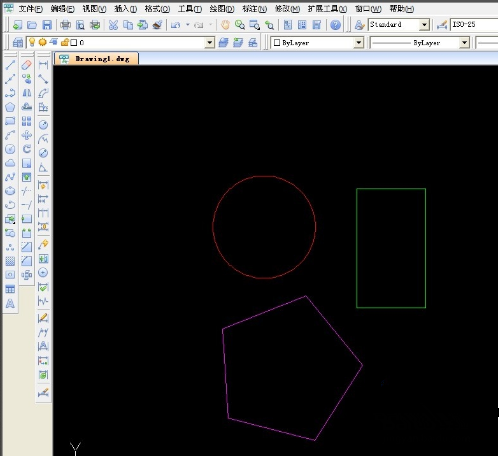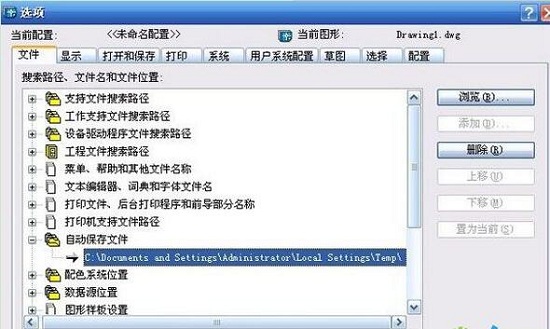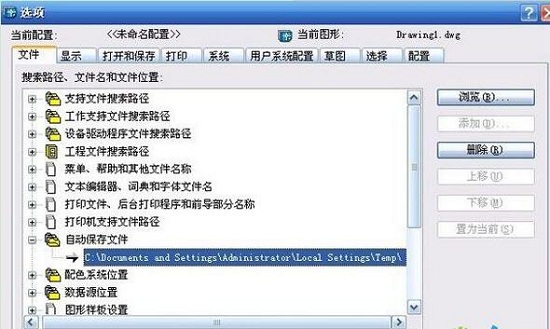摘要:但愿每次回忆,对生活都不感到负疚! —— 郭小川 开始学习 CAD回到原始默认值你知道如何操作么?很简单?能说出步骤么?今天小编就带大家了解一下如何将 AutoCAD 重置为默认值。大多数 AutoCAD 功能都是通过从设置文件和注册表项加载的值来实现的。将程序重置...
但愿每次回忆,对生活都不感到负疚! —— 郭小川 开始学习
CAD回到原始默认值你知道如何操作么?很简单?能说出步骤么?今天小编就带大家了解一下如何将 AutoCAD 重置为默认值。大多数 AutoCAD 功能都是通过从设置文件和注册表项加载的值来实现的。将程序重置为默认值可将程序恢复至原始设置。
解决方案:
系统中每个用户帐户都有自己的 AutoCAD 设置。重置为默认值只会影响当前处于活动状态的用户帐户。要使用其他帐户重置,必须先以该用户身份登录。
对于大多数版本的 AutoCAD 2012 及更高版本(包括基于 AutoCAD 的产品),重置实用程序位于 Windows“开始”菜单中的 AutoCAD 程序组中。重置实用程序提供了事先备份设置的选项。重置完成后,AutoCAD 将自动打开并启动辅助安装程序。
Windows 7:
“开始”菜单 >“所有程序”>“Autodesk”>“AutoCAD 201x”>“将设置重置为默认值”。
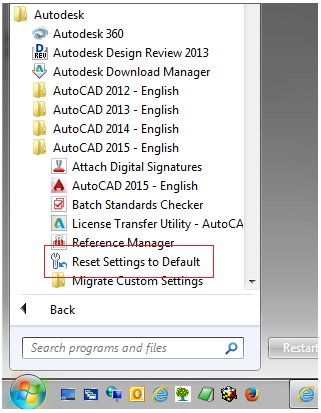
Windows 8:
单击 Windows 按钮访问“开始”屏幕。
在屏幕底部单击鼠标右键。
单击向下箭头访问所有已安装的应用程序。
在“AutoCAD”部分中,单击“将设置重置为默认值”。
Windows 8.1:
单击 Windows 按钮访问“开始”屏幕。
向下移动光标并单击向下箭头访问所有已安装的应用程序。
在“AutoCAD”部分中,单击“将设置重置为默认值”。
Windows 10:
单击“开始”菜单 >“所有应用”>“AutoCAD 201x”>“将设置重置为默认值”。
注意:AutoCAD 2016 的重置实用程序位于“开始”菜单 >“Autodesk”下。
Mac OS:
有多种方式可获取 AutoCAD for Mac 中的重置选项。
仅重置 AutoCAD 中的选项板:
在 AutoCAD for Mac 中,单击“窗口”菜单,并选择重置选项板,或在命令行中输入 RESETPALETTES。
重置整个程序:
在 AutoCAD for Mac 2014 SP1 及更高版本中,按住 Shift 键的同时启动 AutoCAD for Mac。
在 AutoCAD for Mac 2015 及更高版本中,单击“AutoCAD”菜单并选择重置选项。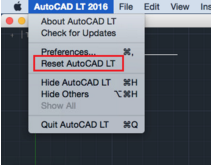
对于所有版本的 AutoCAD for Mac:
1.单击“AutoCAD”菜单下的首选项。
2.单击应用程序选项卡。
3.单击“重置应用程序选项”按钮。
4.单击“重置 AutoCAD”。
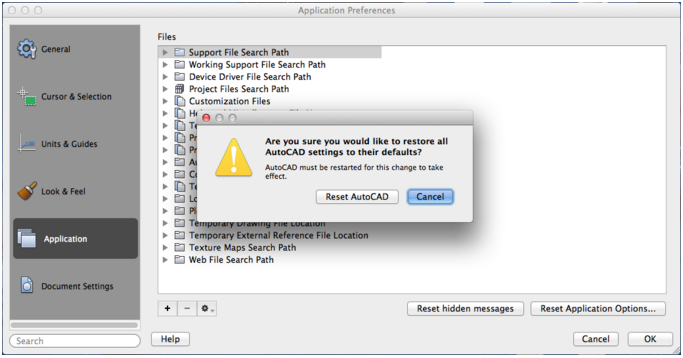
注意:重置 AutoCAD for Mac 会自动创建当前设置的备份,并以 .tgz 存档文件存储在此处:
~home/Library/Application Support/Autodesk/Settings Backup <日期/时间>.tgz
手动重置 AutoCAD for Windows:
AutoCAD 2011 及先前版本以及没有重置实用程序的基于 AutoCAD 的产品,需要手动重置 AutoCAD(也称为“重新初始化辅助安装程序”)。如果重置实用程序无法运行,任意版本的 AutoCAD 也需要执行此过程。手动重置 AutoCAD 需要删除两个文件夹和一个注册表路径。步骤如下:
退出 AutoCAD。
如有导出实用程序,可以将当前设置导出并保存作为备份。操作步骤:转到“开始”>“所有程序”>“Autodesk”>“AutoCAD 20xx”>“移植自定义设置”>“导出 AutoCAD 20xx 设置”。如果没有导出实用程序,手动保存一份以下文件夹的副本。
删除以下文件夹:
对于 Windows Vista 及更高版本:
C:Users<用户>AppDataRoamingAutodeskAutoCAD 20xx
C:Users<用户>AppDataLocalAutodeskAutoCAD 20xx
对于 Windows XP:
C:Documents and Settings<用户>Application DataAutodeskAutoCAD 20xx
C:Documents and Settings<用户>Local SettingsApplication DataAutodeskAutoCAD 20xx
注意:这些路径包含隐藏的文件夹(请参见如何显示隐藏的文件和文件夹)。
在键盘上按 WINDOWS+R 以显示“运行”窗口,输入 REGEDIT,然后单击“确定”。
删除以下注册表项(参见下面的警告)(要手动保存备份,单击鼠标右键 >“导出”):
HKEY_CURRENT_USERSoftwareAutodeskAutoCADRxx.xACAD-xxxx:40x
此路径在每个 AutoCAD 版本中各不相同。选择路径并查看“注册表编辑器”右侧窗格中的注册表项,即可了解“ACAD-xxxx”的信息。其中的一个项将显示关联 AutoCAD 版本的安装路径。数字“40x”表示 AutoCAD 的语言版本。
启动 AutoCAD 20xx,让其重新生成设置文件。
警告!
如果由于不正确编辑 Windows 注册表而产生问题,可能导致计算机操作系统不可用。 Microsoft 在 Microsoft 知识库中为您提供了大量有关注册表的重要信息。请按照 Microsoft 文章如何备份和还原 Windows 中的注册表和相关解决方案如何备份系统注册表中所述,为您的操作系统备份注册表,然后再使用 Microsoft 注册表编辑器,使用风险自行承担。 Microsoft 注册表编辑器中的“帮助”主题内也包含了其他关于注册表的信息。
手动重置 AutoCAD for Mac:
为了重置 AutoCAD for Mac,系统提供了一个主设置文件夹和一些首选项文件:
退出 AutoCAD for Mac。
删除以下文件夹(AutoCAD 2016 及更高版本使用第一个位置):
~home/Library/Application Support/Autodesk/AutoCAD 201x Standalone/Rxx.x/roaming
或
~home/Library/Application Support/Autodesk/roaming/AutoCAD 201x Standalone
注意:您可以通过按住选项键并单击查找器中的“转到”菜单来访问 Library 文件夹。
导航到以下文件夹:
~home/Library/Preferences
在 Preferences 文件夹中,删除以“com.autodesk.AutoCAD”开头的所有文件。
推荐阅读:南京哪里有建筑CAD培训 南京建筑CAD培训学校
还有什么问题没解决的?点击【咨询专业老师】想要咨询相关课程点击【课程咨询】